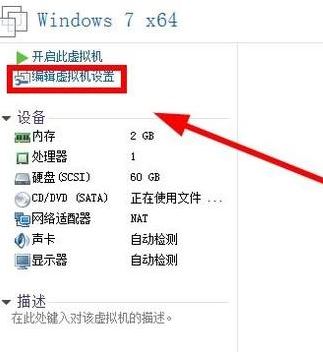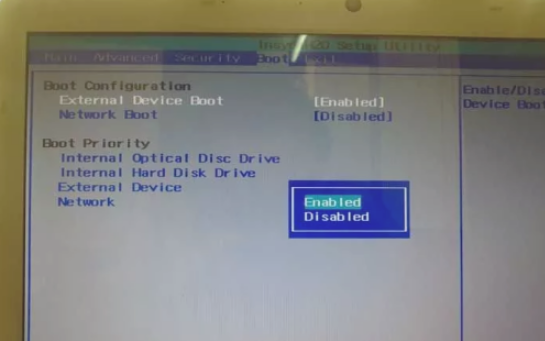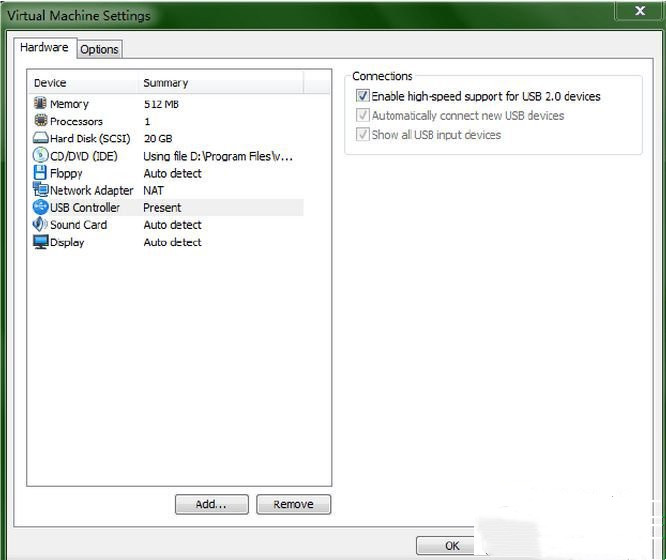U盘装Win10时无法安装成功进入死循环怎么解决?
现在很多用户都会选择用U盘去安装系统,但是最近有用户反映在使用U盘装Win10系统时无法安装成功进入死循环了,要么是卡在安装进度条中重启,要么就卡在其他页面死循环,不知道是什么原因。下面小编就跟大家分享下Win10安装失败进入死循环的解决方法。一起来看看吧!
U盘装Win10时无法安装成功进入死循环解决方法
1、u盘启动盘或者说系统有问题
一般出现这种安装过程中死循环的情况,很可能是安装的系统镜像有问题导致的,或者说制作的u盘启动盘有问题。更换其他系统镜像文件重新制作u盘启动盘安装即可。可以使用Windows教程网一键重装系统工具制作u盘启动盘重装系统。
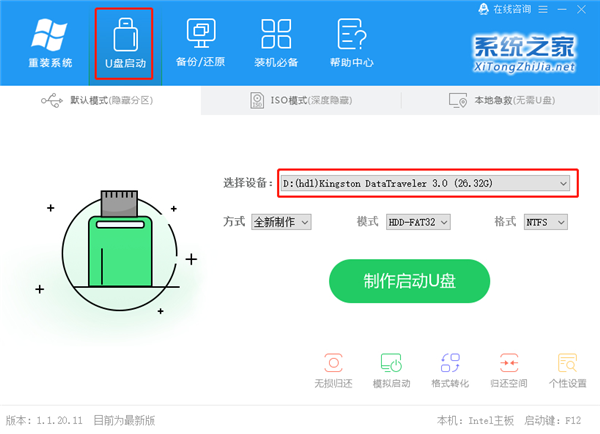
2、硬盘模式不对造成的
硬盘模式不对容易造成安装失败进入死循环的情况,这个时候可以进bios中更换硬盘模式看是否解决。具体的方法如下:
2.1、重启电脑进入bioss界面。不同品牌电脑及组装电脑的主板,进入bioss设置的热键可能不同。(如果下图中的按键均无效,请尝试F2,F12,Del等常用热键)
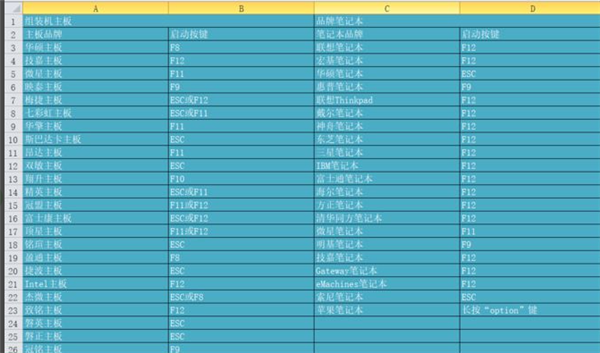
2.2、按照界面下方操作提示找到Configuration选项。
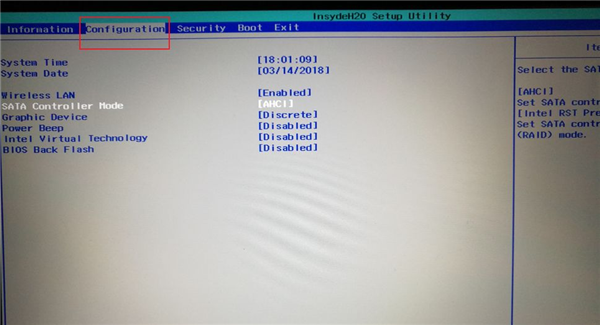
2.3、将SATA Controller Mode设置为ACHI模式,按f10保存即可。
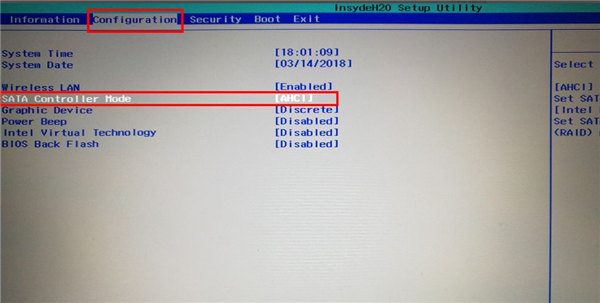
3、硬件问题
出现这种情况可能是硬件出了状况,我们可以从硬件上去尝试解决问题。打开机箱,把内存条拔起来擦拭干净,内存插槽也彻底清理下,重新插回去试试看。